ثبت سفارش خرید
هدف و کارکرد:
در این قسمت شما سفارش خرید ثبت میکند هنگام ثبت سفارش خرید هیچگونه سند مالی ثبت نمیشود و به موجودی کالا در انبار اضافه نمیشود و فقط پیش نمایشی از جمع تهایی خرید شما به شما میدهد
برای این منظور از صفحه خرید وارد لینک “ثبت سفارش خرید” شوید در انجا با تصویر زیر روبرو میشوید:
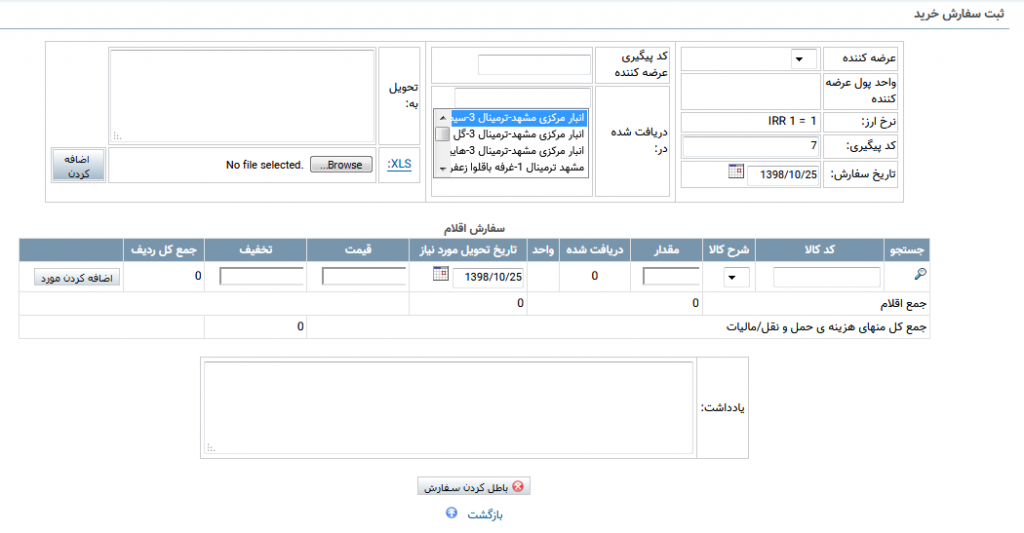
در قسمت اول که جدول آن به شکل زیر است می بایست عرضه کننده و تاریخ سفارش خرید را وارد کنید:
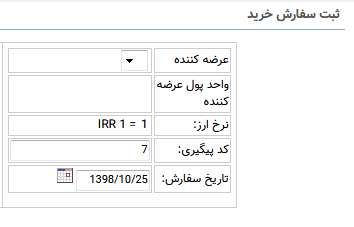
کد پیگیری:
کد پیگیری به صورت پیش فرض درج میشود اما شما در صورت داشتن دسترسی میتوانید آن را تغییر دهید
نرخ ارز:
نرخ ارز تنها از قسمت تعریف عرضه کنندگان قابل تغییر میباشد
قسمت بعدی که میبایست آن را تکمیل کنید به شرح زیر می باشد:
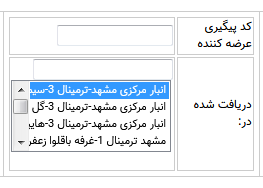
کد پیگیری عرضه کننده:
کدی است که خود عرضه کننده به عنوان کد پیگیری در فاکتوری که برای شما ارسال کرده مندرج کرده است
دریافت شده در:
در این قسمت میبایست تعیین کنید این اقلام را برای کدام انبارتان خریداری میکنید
در کادر بعدی میبایست کالا،تعداد و قیمت آن را وارد کنید و سپس بر روی گزینه ی اضافه کردن مورد کلیک کنید

تاریخ تحویل مورد نیاز:
تاریخیست که شما به محصول مورد سفارش احتیاج دارید
پس از پرکردن تمام فیلد ها به روی گزینه ی ثبت سفارش کلیک کنید،در انتها با صفحه ای مانند زیر روبرو میشوید:
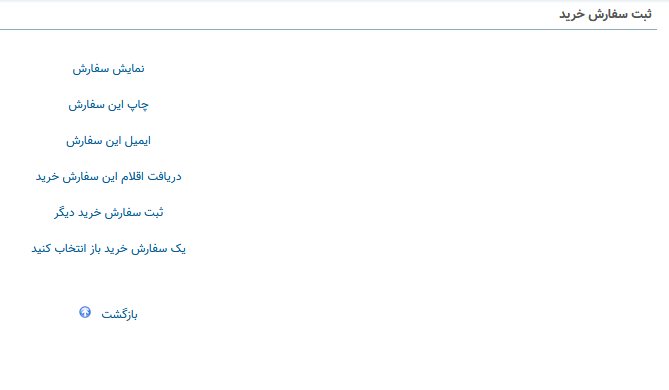
در این قسمت میتوانید یک سفارش خرید دیگر ایجاد کنید یا همان سفارش خرید را مشاهده و یا چاپ نمایید
لینک های مرتبط:
عرضه کنندگان
نرخ ارز
واحد های پول

